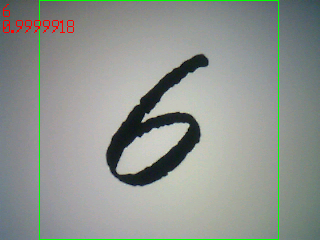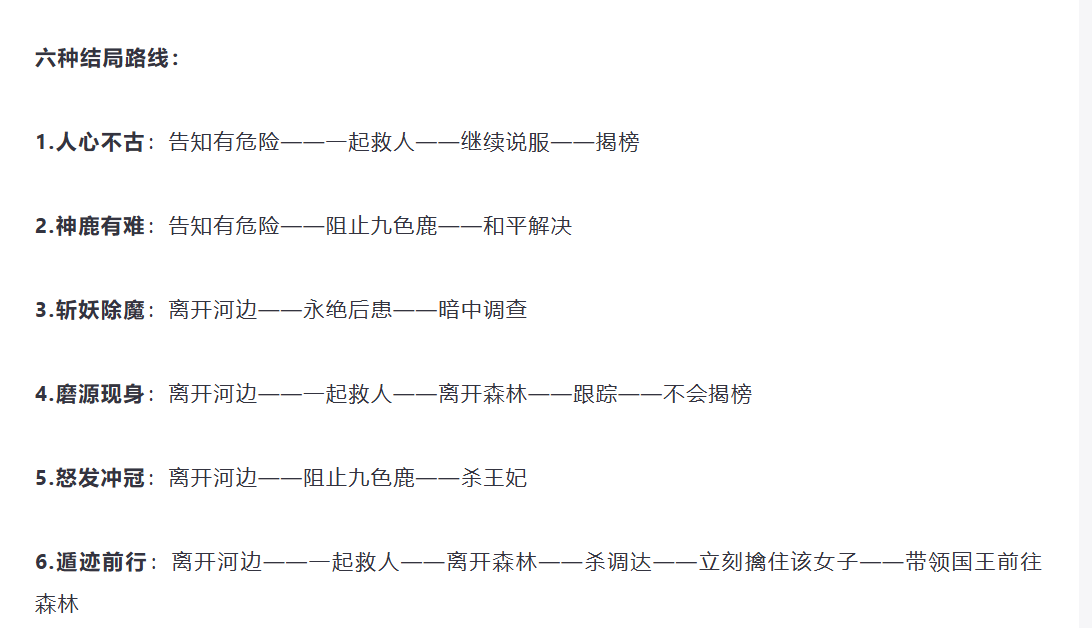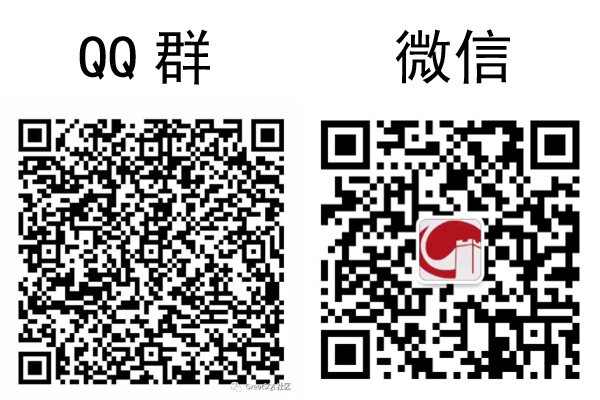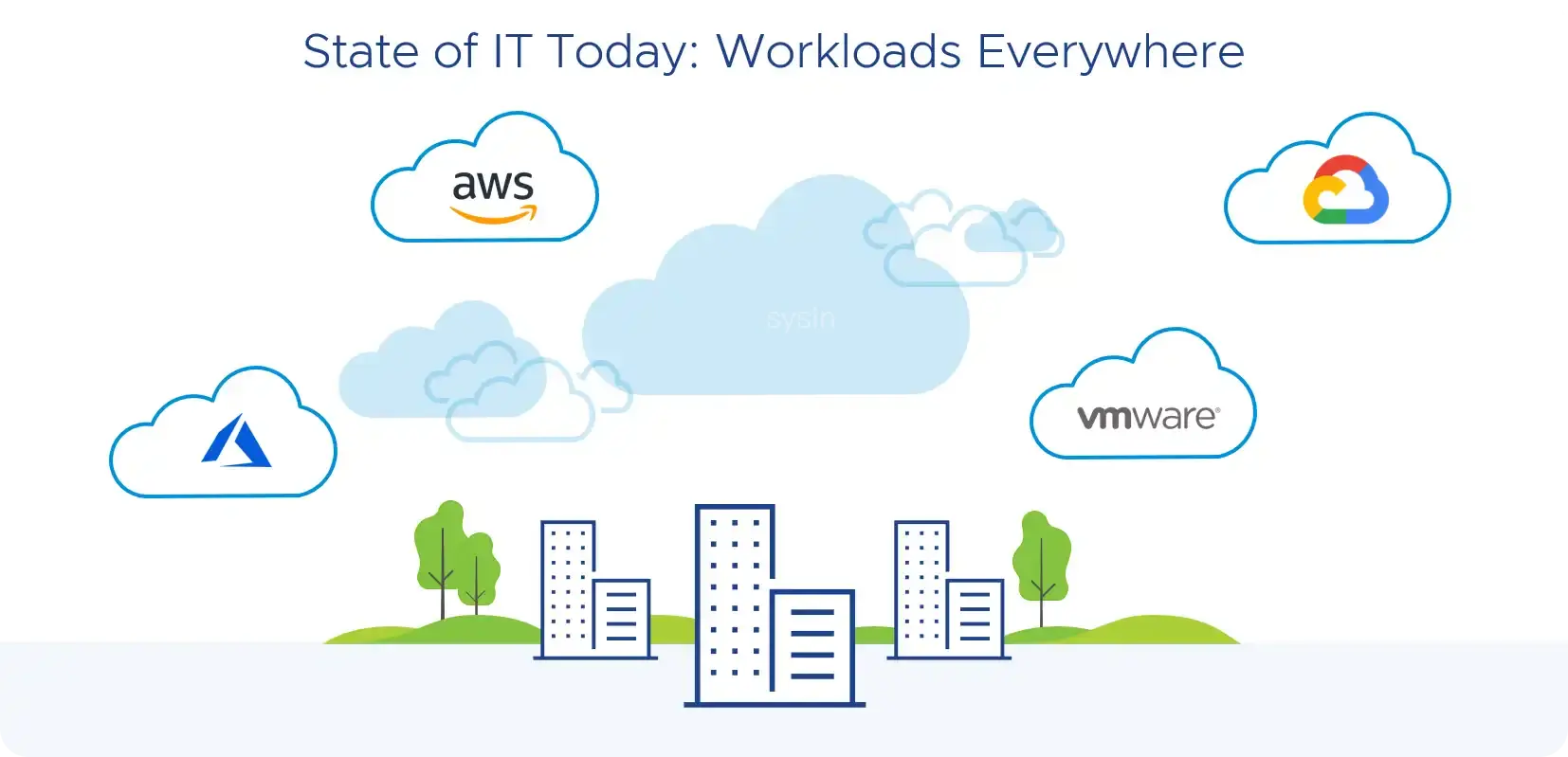您好,关于您提到的WDCP控制面板无法登录的问题,以下是详细的排查和解决方案:
-
检查服务器状态:
- 首先,确认服务器是否处于正常运行状态。使用SSH或远程桌面工具登录到服务器,查看服务器的启动日志和系统状态。
- 如果服务器处于只读模式,可能是由于磁盘故障或其他系统问题导致。建议尝试重启服务器,让系统进行自检修复。
-
检查网络连接:
- 确认服务器的网络连接是否正常。使用
ping命令测试服务器的网络连通性,确保可以从外部访问服务器。 - 如果网络连接不稳定,可能是由于网络配置错误或网络设备故障导致。检查路由器、交换机等网络设备的配置,确保网络畅通。
- 确认服务器的网络连接是否正常。使用
-
检查防火墙和安全组设置:
- 确认服务器的防火墙和安全组规则是否允许必要的端口(如8080、3306等)开放。如果这些端口被拦截,可能导致控制面板无法访问。
- 使用
iptables或ufw命令查看防火墙规则,确保相关端口未被阻止。如果是云服务器,还需检查云平台的安全组设置。
-
检查WDCP服务状态:
- 确认WDCP服务是否正常运行。使用
systemctl或service命令查看WDCP服务的状态,确保服务已启动且无异常。 - 如果WDCP服务未启动,可以尝试手动启动服务,使用命令
systemctl start wdcp或service wdcp start。
- 确认WDCP服务是否正常运行。使用
-
检查数据库连接:
- 确认MySQL数据库是否正常运行。使用
mysql命令行工具或phpMyAdmin界面登录到数据库,确保可以正常访问。 - 如果数据库无法连接,可能是由于数据库配置错误或数据库文件损坏导致。检查数据库配置文件(如
my.cnf),确保配置正确。
- 确认MySQL数据库是否正常运行。使用
-
检查浏览器缓存:
- 清除浏览器缓存和Cookie,确保浏览器加载的是最新的页面内容。有时浏览器缓存可能导致页面显示异常。
- 尝试使用不同的浏览器或设备访问控制面板,排除浏览器兼容性问题。
-
检查控制面板日志:
- 查看WDCP控制面板的日志文件,查找可能的错误信息。日志文件通常位于服务器的特定目录下(如
/var/log/wdcp/)。 - 日志文件中可能会包含详细的错误信息,帮助您快速定位问题所在。
- 查看WDCP控制面板的日志文件,查找可能的错误信息。日志文件通常位于服务器的特定目录下(如
-
联系服务商协助:
- 如果经过上述步骤仍然无法解决问题,建议联系服务商的技术支持团队。他们可以通过远程登录等方式进一步排查问题,并提供专业的解决方案。
-
定期维护和备份:
- 建议定期维护服务器,确保系统和应用程序保持最新版本。定期备份重要数据,防止因系统故障导致数据丢失。
- 定期维护不仅可以提高系统的稳定性和安全性,还可以在出现问题时快速恢复,减少业务中断时间。
总之,WDCP控制面板无法登录的问题可能涉及多个方面,需要逐一排查并采取相应的措施。希望以上建议能帮助您尽快解决问题,恢复控制面板的正常使用。如果有任何疑问或需要进一步的帮助,请随时联系我们。非常感谢您对我们服务的支持!